Step 12
按W来得到了快速选择工具,并开始画一个篮球运动员的选择。和,因为我已经表示过很多次,我不会提,在这里,你应该放大,并使用一个较小的画笔,以确保你得到他周围的所有细节(哎呀,我说,没有我吗?)。无论如何,因为他的穿着深色衣服与背景的对比度,快速选择工具应该使一个很好的选择很容易在这里。一旦你已经有了大致轮廓,放大脚,让他们尽可能接近完美,因为这是一个关键领域,复合材料拉断,并使它看起来真实。如果选择一个区域,然后按和持有的股权(邮编:ALT)的关键减去的选择。
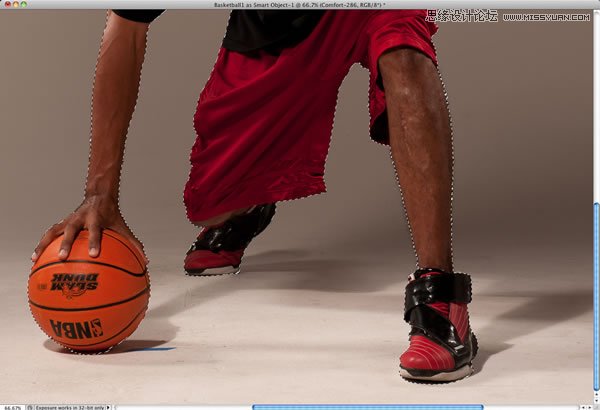
Step 13
当你准备好了,点击“调整边缘”按钮,在选项栏,然后按W键来改变视图设置为白色。在这其中,因为我们有头发,打开智能半径复选框,并设置半径为10像素,试图拿起的边缘。现在,你的光标移到在他的头顶,他的头发的照片和周围刷,沿着他的胳膊和腿,以及让所有的细节。设置输出设置图层蒙版,当你完成后,单击“确定”。你必须附加一个图层蒙板层在图层面板。不要忘了,如果有任何边缘似乎已经辍学,你可以得到画笔工具(B),在选项栏中设置模式为叠加,设置前景色为白色,并画上对这些边缘图层蒙版,把他们带回。转到文件>“保存”,保存为PSD,并准备继续前进到复合。
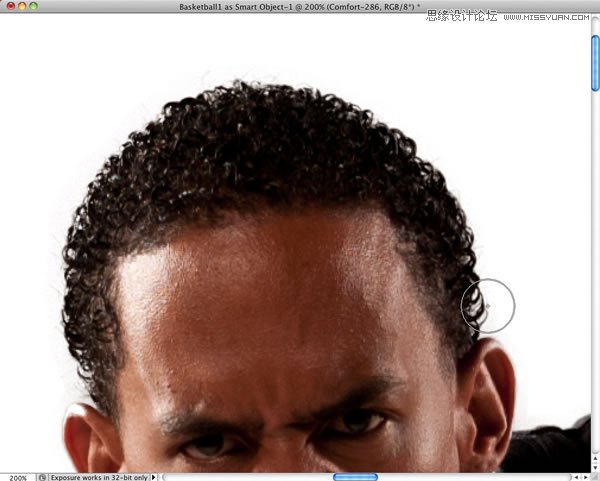
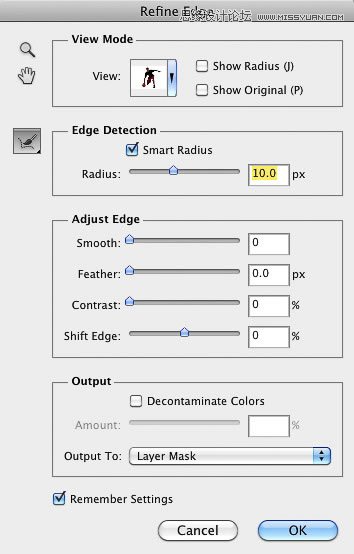

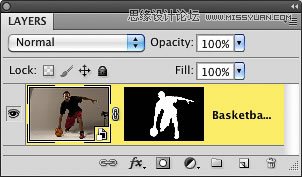
创建综合
这种复合材料是很多的乐趣,以创建。一旦背景是,被选中的运动员,我们的主要目标是让他融入最终的图像。因为你经常需要,居然把别人的背景,然后才可以弄清楚什么改变,我使用智能对象和Camera Raw帮助了很多。在此之后,地面上的阴影起到巨大的拉动这个一次性的一部分。也许对我来说最有趣的部分是在地面上破获的混凝土。它确实有助于增加强度的整体形象。







